
- •Глава 1. Основы работы во flash
- •1.1. Знакомство с интерфейсом
- •1.1.1. Рабочее пространство Flash
- •1.1.2. Основные панели
- •1.1.3. Рабочее окно документа
- •1.2. Рисование во Flash
- •1.2.1. Flash как графический редактор
- •1.2.2. Рисование линий
- •1.2.3. Рисование кривых
- •1.2.4. Выделение линий
- •1.2.5. Заливки
- •1.2.6. Рисование примитивов
- •1.2.7. Создание и хранение пользовательских цветов
- •1.2.8. Построение сложных фигур из простых
- •1.2.9. Трансформация объектов
- •1.2.10. Стирание содержимого
- •1.2.11. Работа с текстом
- •1.3. Импорт и экспорт изображений
- •1.3.1. Импорт векторных изображений
- •1.3.2. Импорт растровых изображений
- •1.3.3. Экспорт готовых изображений
- •1.4. Работа со слоями
- •1.4.1. Управление содержимым при помощи слоев
- •1.4.2. Использование слоев
- •1.5. Анимация во Flash
- •1.5.1. Средства создания анимации
- •1.5.2. Настройки панели «Временная шкала»
- •1.5.3. Виды кадров
- •1.5.4. Редактирование кадров
- •1.5.5. Виды анимации во Flash
- •1.5.6. Покадровая анимация
- •1.5.7. Предварительное воспроизведение
- •1.5.8. Автоматическое заполнение промежуточных кадров с трансформацией формы объекта
- •1.5.9. Трансформация формы при помощи подсказок
- •1.5.10. Автоматическое заполнение промежуточных кадров с перемещением объекта
- •1.5.11. Перемещение по криволинейным путям
- •1.5.12. Маскировка элементов страницы
- •1.5.13. Пример использования различных типов слоев
- •1.6. Создание вложенной анимации с помощью символов
- •1.6.1. Символы во Flash
- •1.6.2. Библиотека символов
- •1.6.3. Создание символов
- •1.6.4. Редактирование символов
- •1.6.5. Создание вложенной анимации
- •1.6.6. Создание вложенной анимации с использованием образцов символов
- •1.6.7. Использование специальных эффектов и фильтров
- •1.6.8. Символы кнопок
- •1.6.9. Анимированные и прозрачные кнопки
1.5.9. Трансформация формы при помощи подсказок
Трансформация формы лучше всего работает при преобразовании из одного простого элемента в другой. Трансформация более сложных рисунков зачастую влечет нежелательные последствия с причудливыми промежуточными этапами. Отчасти этого можно избежать, если использовать для анимации различных объектов отдельные слои, или так называемые подсказки формы (shape hints). Подсказки формы позволяют разработчикам Flash указывать индивидуальные точки в начале анимации, соответствующие определенным точкам в конце этой анимации.
Последовательность использования подсказок формы можно рассмотреть на следующем примере:
-
Создайте новый проект.
-
Поместите на рабочую область тестовую надпись и напишите цифру «1».
-
Выделите на временной шкале произвольный кадр и нажатием клавиши F6 создайте второй ключевой кадр.
-
Введите в текстовое поле этого кадра вместо цифры «1» цифру «2».
-
Выполните операцию разбивки (Modify – Break Apart (Модификация – Разбить)) для того, чтобы преобразовать текстовое поле в векторную заливку.
-
Переведите воспроизводящую головку на первый кадр и примените операцию разбивки к текстовому полю первого ключевого файла.
-
Выделите первый кадр на временной шкале щелчком мыши и в инспекторе свойств в пункте Tween (Вырисовка) выберите Shape (Форма). Убедитесь, что на временной шкале появилась стрелка и анимация выполняется верно (цифра «1» превращается в цифру «2»).
-
Перейдите снова на первый кадр и добавьте новую подсказку формы командой меню Modify – Shape – Add Shape Hint (Модификация – Форма – Добавить подсказку формы).
-
На сцене появится кружок с буквой «а» внутри. Такой же кружок можно обнаружить и в последнем ключевом кадре. При помощи инструмента Selection (Выделение) перетащите кружок подсказки на точку фигуры. Это проще делать, когда включен режим привязки к объектам (View – Snapping – Snap To Objects (Вид – Привязка –Привязка к объектам)).
-
Выделите последний ключевой кадр и переместите подсказку формы в точку фигуры, соответствующую точке на первом кадре. После этого она окрасится в зеленый цвет, а подсказка формы на первом кадре одновременно станет желтой. Изменение цвета указывает, что подсказки формы включены. Если подсказки формы не меняют цвет, это означает, что одна или обе они неправильно привязаны к контуру фигуры.
-
Добавьте при необходимости еще несколько точек и выполните аналогичную привязку (рис. 1.25). Удаление ненужных точек осуществляется с помощью пунктов контекстного меню соответствующих точек или меню Modify – Shape – Remove All Hints (Модификация – Форма – Удалить все подсказки).
-
Запустите предварительный просмотр и посмотрите, как преобразования стали выполняться с учетом подсказок формы (рис.1.26).
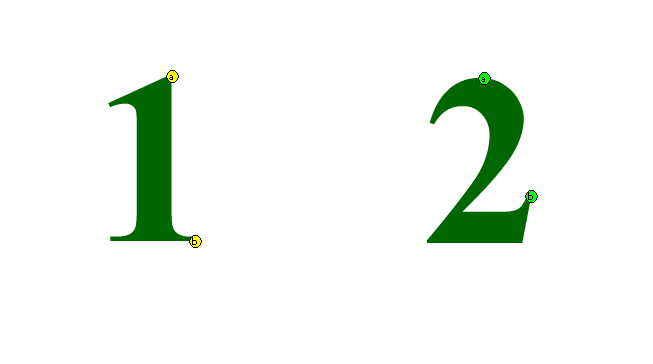
Рисунок 1.25 – Добавление точек подсказки формы в первом и последнем кадрах

Рисунок 1.26 – Изменение проигрывания анимации без учета и с учетом точек подсказки формы
